Üks mu sõber helistas mulle lihtsalt teisel päeval ja rääkis mulle probleemist, mis tal oli oma Windows 7 süsteemiga. Ta ostis uue kõvaketta ja ühendas selle arvutiga. Kõvaketas tuvastati arvuti BIOS-is just suurepäraselt, kuid pärast operatsioonisüsteemi laadimise lõpetamist see Windows Exploreris ei ilmunud.
Mida ta ilmselt ei teadnud, on see, et draiv tuleb konfigureerida nii, et see Windowsis saadaval oleks. Uutel kõvaketastel pole tavaliselt eelinstalleeritud failisüsteemi, mis tähendab, et kasutaja peab failisüsteemi valima, et kõvakettale pääseda juurde opsüsteemis.
Windows 7 puhul tehakse seda kettahalduse tööriistaga. Lihtsaim viis kettahalduse laadimiseks on Windows-R vajutamine, tippige diskmgmt.msc ja klõpsake sisestusklahvi Enter.
Kettahaldus loetleb kõik ühendatud draivid. See võib olla draivid, millel juba on failisüsteem, draivid, mida pole veel initsialiseeritud, ja optilised draivid, näiteks CD- ja DVD-draivid.

Järgmise toimingu kõige olulisem osa on õige ajami valimine. Lihtsaim viis uue draivi leidmiseks draivide loendist on leida õige salvestusruumiga draiv. Tema puhul oli see suhteliselt lihtne, kuna ta ostis uue 60 gigabaidise tahkismäluseadme.
Draiv tuleb lähtestada, selleks vali see draivide loendist, paremklõpsake pärast seda ja klõpsake kontekstimenüüst käsku Alusta ketas.
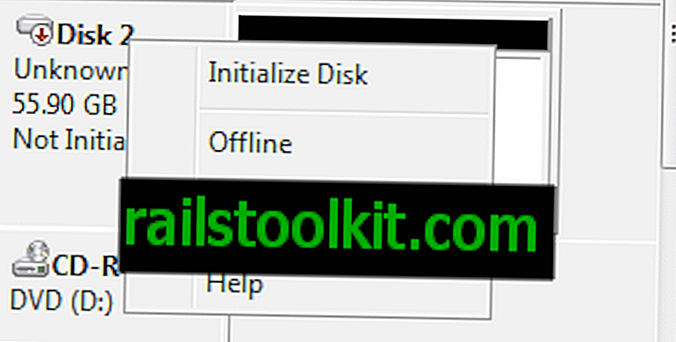
Nüüd on oluline valida menüüst õige ketas. Tähtis, kuna võib olla mitu ketast, mida pole lähtestatud. Kettaid saab menüüst valimata jätta. Tavaliselt piisab MBR-i partitsioonistiili valimisest, välja arvatud juhul, kui lähtestatav ketas on suurem kui 2 terabaiti või kui seda kasutatakse Itaniumi-põhistes arvutites.
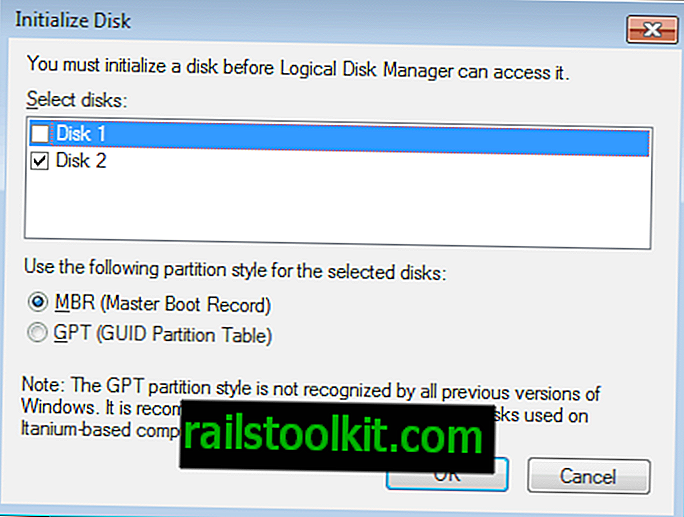
Protsess võtab kõige rohkem mõne sekundi ja ketta olek peaks muutuma olekust Alustamata olekuks Online. Teisalt näidatakse kettaruumi jaotamata kujul. Seda seetõttu, et draivi jaoks pole veel failisüsteemi valitud.
Draivi saab vormindada, paremklõpsates kettahalduse jaotuses Unalloched space ja valides New Simple Volume. On ka teisi võimalusi, kuid need on tavaliselt mõeldud edasijõudnutele.
Seejärel kõnnib opsüsteem kasutaja kõvaketta seadistamisel, et sellele oleks Windowsi jaoks juurde pääseda.
Esimene samm on draivi mahu suuruse valimine, mis tavaliselt peaks olema maksimaalne saadaolev suurus, kui draivi ei peaks olema jaotatud.
Pärast seda saab uue kõvaketta jaoks valida draivitähe, nii et see muutub Windows 7-s juurdepääsetavaks.
Viimases etapis saab failisüsteemi valida. Vaikimisi on see NTFS ja tavaliselt ei pea siin mingeid muudatusi tegema. Windowsi draivi paremaks tuvastamiseks võib siiski olla mõistlik muuta helitugevuse silti.
Vormindamine ei tohiks võtta kaua aega ja draiv on saadaval kohe pärast toimingu lõppu.














